سؤال
المشكلة: كيفية إصلاح خطأ إلغاء تعيين عرض برنامج التشغيل غير صالح في نظام التشغيل Windows 10؟
تلقيت الشاشة الزرقاء ، ولكن تم تحميل الكمبيوتر بعد ذلك. أعتقد أن كل شيء جيد ، لكنني حصلت على نفس خطأ برنامج التشغيل الذي قام بإلغاء رسم خريطة العرض غير الصالحة مرة أخرى. لم أقم بتحديث نظام التشغيل الخاص بي أو قمت بتثبيت أي برامج ، لذلك لا يوجد سبب لحدوث هذه المشكلة ، على ما أعتقد. هل يمكنك مساعدتي في حل هذا؟
إجابة محلولة
تكمن المشكلة في Blue Screen Of Death هذه في حقيقة أن الخطأ يشير إلى وجود مشكلات في الأجهزة أو برنامج التشغيل الخاطئ عند ظهور خطأ DRIVER_UNMAPPING_INVALID_VIEW في نظام التشغيل Windows 10. هذه الموت الزرقاء
[1] يمكن أن تكون الأخطاء خطيرة وتتلف الجهاز ، لذلك المستخدمين[2] قد تصاب بالذعر أو الخوف.يعد استكشاف أخطاء برنامج التشغيل UNMAPPING INVALID VIEW خطأ في نظام التشغيل Windows 10 أمرًا بالغ الأهمية لأن هذه هي الطريقة لمعرفة المشكلة التي تحتاج إلى إصلاح لتجنب أي أخطاء شاشة زرقاء ولحل المشكلة تمامًا. الأخطاء العشوائية مزعجة ، لكن تعطل النظام وتجميد مثل هذه الأخطاء يمكن أن يؤدي إلى تلف دائم وحتى تغييرات في جهازك.
من الممكن إصلاح خطأ إلغاء رسم خرائط برنامج التشغيل غير الصالحة ، ولكن هناك بعض الأشياء التي يجب تحديدها. إذا كنت تستخدم نظام التشغيل Windows 10 ، فيجب أن تعلم أن الأخطاء والأخطاء شائعة ويمكن أن تؤدي غالبًا إلى مشكلات متعلقة ببرنامج التشغيل والبرامج والأجهزة.[3]
يمكن أن يكون خطأ DRIVER UNMAPPING INVALID VIEW في نظام التشغيل Windows 10 وأخطاء الموت الزرقاء الأخرى نتيجة لتحديث نظام التشغيل أو التثبيت الخاطئ. إذا حدثت المشكلة بعد تثبيت شيء جديد ، فقد يكون هذا هو الحل. إذا تم تشغيل المشكلة عن طريق تسجيل Windows أو مشكلات البرامج - Reimageغسالة ملابس ماك X9 يستطيع مساعدتك. تأكد من تشغيل فحص النظام باستخدام أداة مماثلة للمضي قدمًا في الحلول اليدوية الأكثر صعوبة.
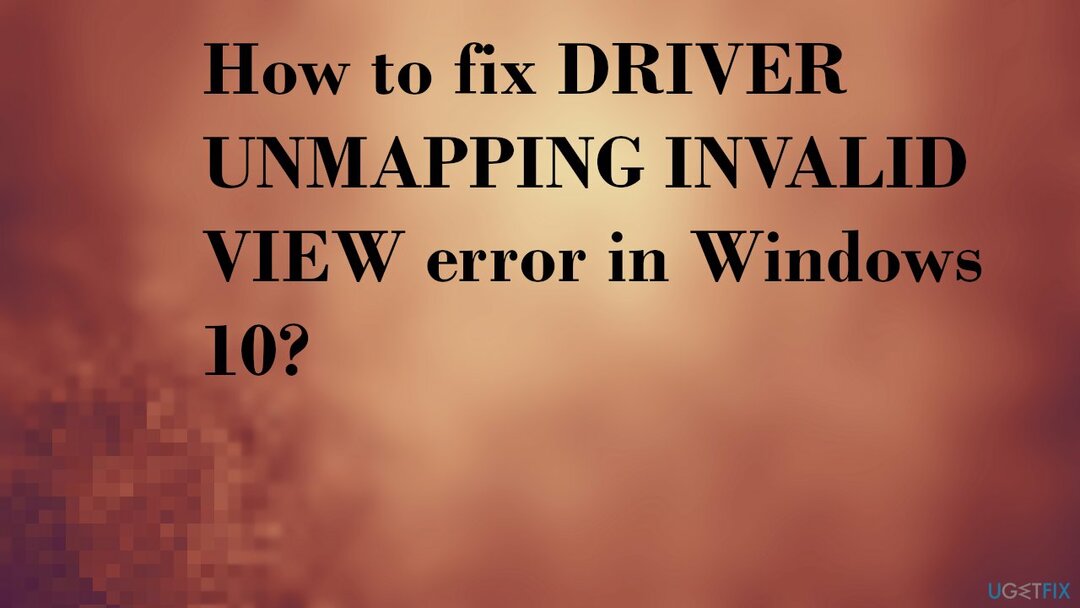
1. قم بتنزيل آخر التحديثات لإصلاح خطأ DRIVER UNMAPPING INVALID VIEW في نظام التشغيل Windows 10
لإصلاح النظام التالف ، يجب عليك شراء الإصدار المرخص من Reimage Reimage.
- اذهب إلى إعدادات.
- أختر التحديث والأمان الجزء.
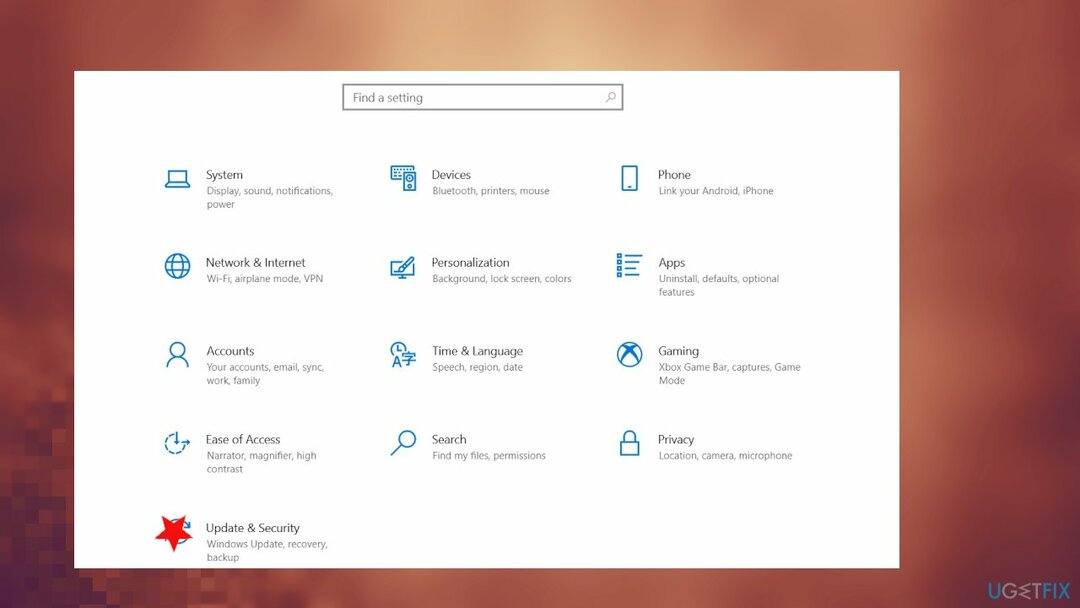
- على الجانب الأيمن ، انقر فوق تحقق من وجود تحديثات.
- انتظر تثبيت التحديث و اعادة التشغيل جهازك.
2. قم بتشغيل مستكشف أخطاء الأجهزة ومصلحها
لإصلاح النظام التالف ، يجب عليك شراء الإصدار المرخص من Reimage Reimage.
- انقر بزر الماوس الأيمن فوق يبدأ واختيار إعدادات.
- اذهب إلى التحديث والأمان الجزء.
- أختر استكشاف الاخطاء.
- أختر الموت الزرقاء على اليمين وانقر قم بتشغيل مستكشف الأخطاء ومصلحها.
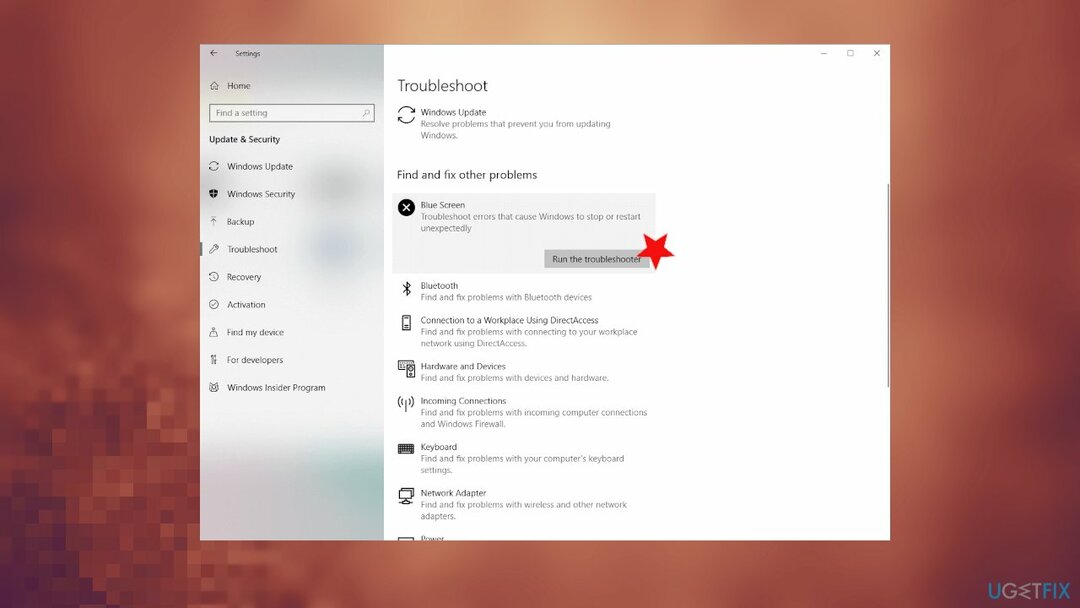
- اتبع المعالج.
3. تحديث برامج التشغيل لإصلاح خطأ عرض برنامج التشغيل غير صالح
لإصلاح النظام التالف ، يجب عليك شراء الإصدار المرخص من Reimage Reimage.
- صحافة نظام التشغيل Windows + X تحديد مدير الجهاز.
- وسعت قسم معين.
- يمكنك العثور على السائقين المعيلين مع وجود علامات تعجب بالقرب منهم.
-
انقر على اليمين برنامج التشغيل المثبت ثم حدد تحديث السائق.
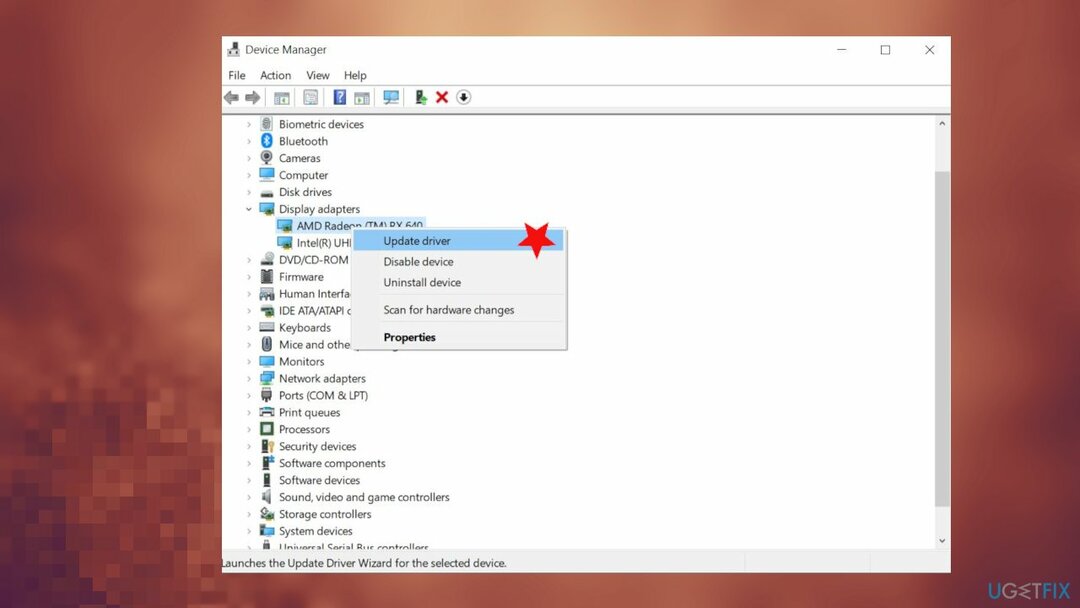
- صحافة نظام التشغيل Windows + X تحديد مدير الجهاز.
- وسعت أجهزة التحكم بالصوت والفيديو والألعاب.
- انقر على اليمين تثبيت برنامج تشغيل الصوت ثم حدد تحديث السائق.
4. قم بتشغيل فحص SFC و DISM
لإصلاح النظام التالف ، يجب عليك شراء الإصدار المرخص من Reimage Reimage.
- نوع كمد في بحث Windows
- انقر بزر الماوس الأيمن فوق موجه الأمر واختر تشغيل كمسؤول
- اكتب الأمر التالي واضغط يدخل:
sfc / scannow
- انتظر حتى ينتهي الفحص و اعادة التشغيل جهاز الكمبيوتر الخاص بك.
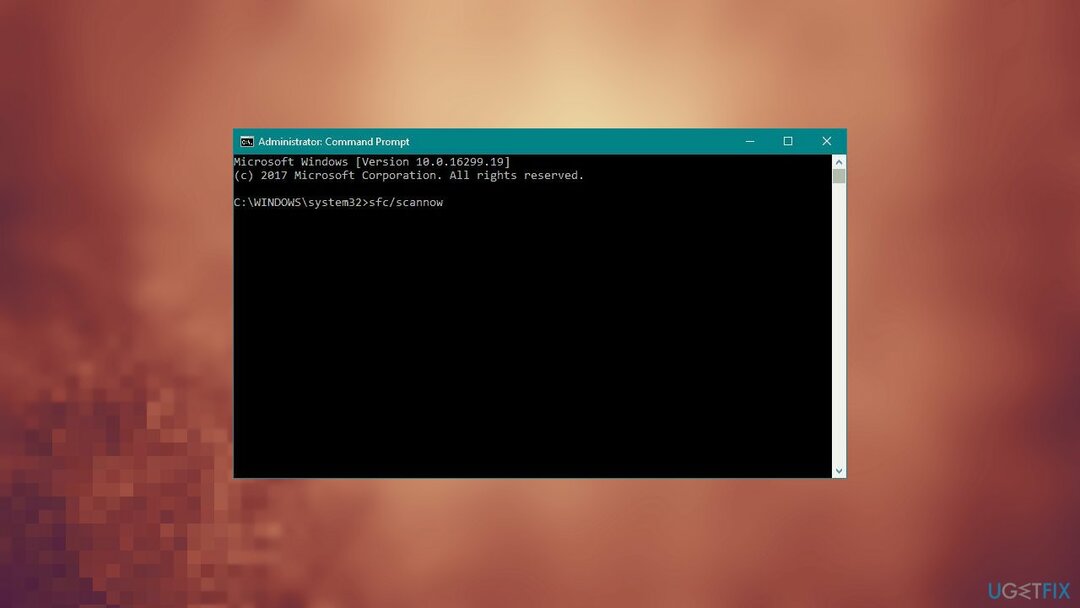
- فتح موجه الأوامر مرة أخرى.
- نسخ و لصق:
DISM.exe / عبر الإنترنت / تنظيف الصورة / Scanhealth - صحافة يدخل.
- أدخل الآن:
DISM.exe / عبر الإنترنت / تنظيف الصورة / استعادة الصحة - صحافة يدخل لتنفيذه.
5. تعطيل التطبيقات ذات المشكلات لإصلاح خطأ عرض برنامج التشغيل غير صالح في Windows
لإصلاح النظام التالف ، يجب عليك شراء الإصدار المرخص من Reimage Reimage.
- صحافة Windows مفتاح + R. لفتح يركض صندوق.
- نوع MSConfig واضغط على Enter.
- انقر بدء التشغيل الانتقائي وإلغاء التحديد تحميل عناصر بدء التشغيل.
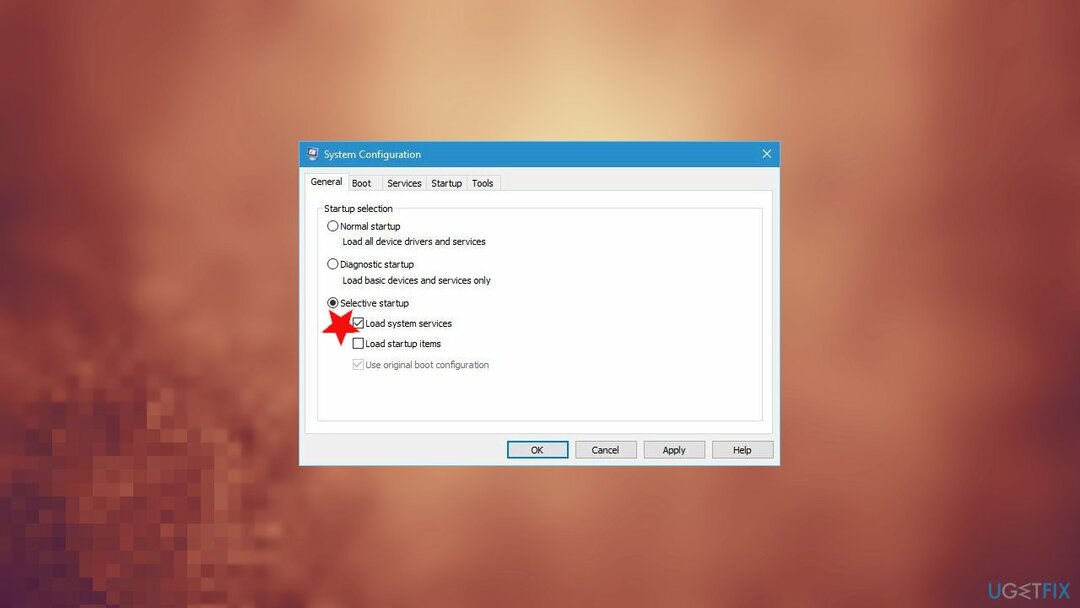
- اذهب إلى خدمات علامة التبويب والتحقق اخفي كل خدمات مايكروسوفت.
- اضغط على أوقف عمل الكل زر.
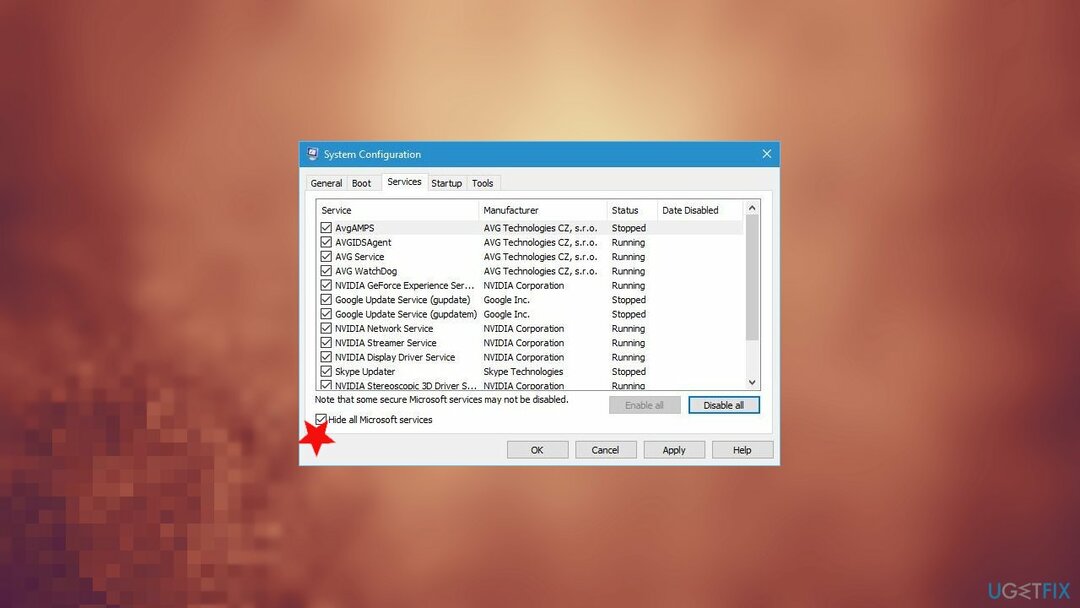
- انقر يتقدم وموافق لحفظ التغييرات.
- ابدأ إدارة المهام بالضغط على Ctrl + Shift + Esc
- اذهب إلى بدء التبويب.
- انقر بزر الماوس الأيمن فوق كل عنصر في القائمة وحدد إبطال من القائمة.
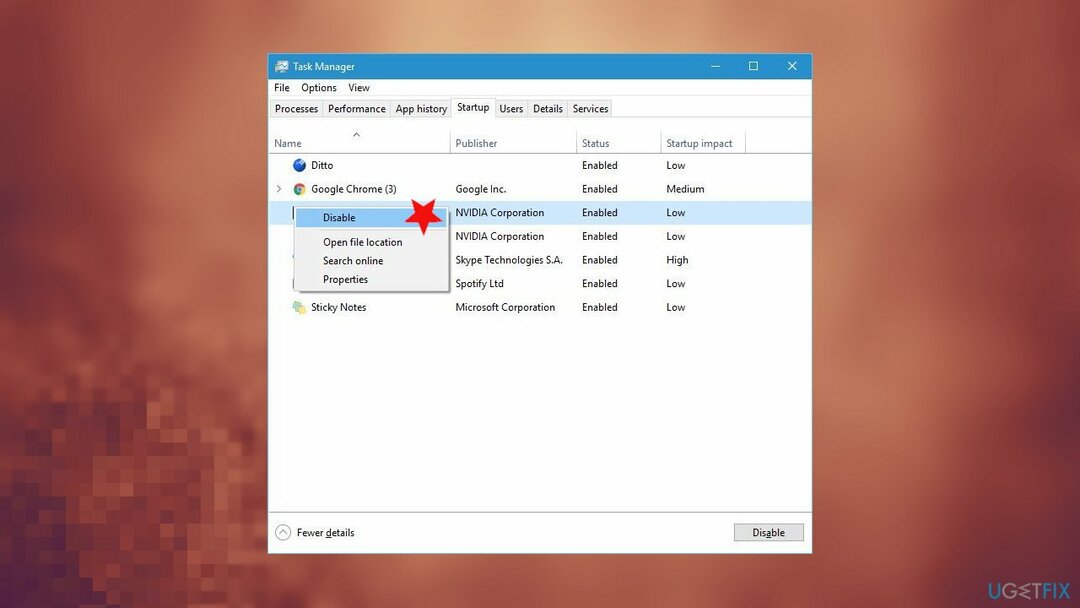
- أعد تشغيل الكمبيوتر.
6. إعادة ضبط النوافذ
لإصلاح النظام التالف ، يجب عليك شراء الإصدار المرخص من Reimage Reimage.
- أعد تشغيل الكمبيوتر عدة مرات لبدء الإصلاح التلقائي.
- يختار استكشاف الاخطاء.
- ثم أعد ضبط هذا الكمبيوتر.
- انقر أزل كل شيء.
- قد يُطلب منك إدخال وسائط تثبيت Windows 10.
- يختار فقط محرك الأقراص حيث تم تثبيت Windows.
- فقط قم بإزالة ملفاتي.
- انقر إعادة ضبط لبدء إعادة تعيين Windows 10 واتبع التعليمات
قم بإصلاح أخطائك تلقائيًا
يحاول فريق ugetfix.com بذل قصارى جهده لمساعدة المستخدمين في العثور على أفضل الحلول للقضاء على أخطائهم. إذا كنت لا تريد المعاناة مع تقنيات الإصلاح اليدوي ، فيرجى استخدام البرنامج التلقائي. تم اختبار جميع المنتجات الموصى بها والموافقة عليها من قبل المتخصصين لدينا. الأدوات التي يمكنك استخدامها لإصلاح الخطأ مدرجة أدناه:
عرض
افعلها الآن!
تنزيل Fixسعادة
يضمن
افعلها الآن!
تنزيل Fixسعادة
يضمن
إذا فشلت في إصلاح الخطأ باستخدام Reimage ، فاتصل بفريق الدعم للحصول على المساعدة. من فضلك ، أخبرنا بكل التفاصيل التي تعتقد أنه يجب أن نعرفها عن مشكلتك.
تستخدم عملية الإصلاح الحاصلة على براءة اختراع قاعدة بيانات تضم 25 مليون مكون يمكنها استبدال أي ملف تالف أو مفقود على كمبيوتر المستخدم.
لإصلاح النظام التالف ، يجب عليك شراء الإصدار المرخص من Reimage أداة إزالة البرامج الضارة.

تعد الشبكة الخاصة الافتراضية أمرًا بالغ الأهمية عندما يتعلق الأمر بـ خصوصية المستخدم. لا يمكن استخدام أدوات التتبع عبر الإنترنت مثل ملفات تعريف الارتباط فقط من خلال منصات وسائل التواصل الاجتماعي والمواقع الإلكترونية الأخرى ولكن أيضًا من قِبل مزود خدمة الإنترنت والحكومة. حتى إذا قمت بتطبيق الإعدادات الأكثر أمانًا عبر متصفح الويب الخاص بك ، فلا يزال من الممكن تتبعك عبر التطبيقات المتصلة بالإنترنت. بالإضافة إلى ذلك ، لا تعد المتصفحات التي تركز على الخصوصية مثل Tor خيارًا مثاليًا نظرًا لانخفاض سرعات الاتصال. أفضل حل لخصوصيتك المطلقة هو الوصول إلى الإنترنت الخاص - كن مجهول الهوية وآمن على الإنترنت.
يعد برنامج استعادة البيانات أحد الخيارات التي يمكن أن تساعدك استعادة الملفات الخاصة بك. بمجرد حذف ملف ، لا يتلاشى في فراغ - فهو يظل على نظامك طالما لم تتم كتابة بيانات جديدة فوقه. استعادة البيانات برو هو برنامج استرداد يقوم بالبحث عن نسخ عاملة من الملفات المحذوفة داخل محرك الأقراص الثابتة. باستخدام الأداة ، يمكنك منع فقدان المستندات القيمة والعمل المدرسي والصور الشخصية والملفات الهامة الأخرى.